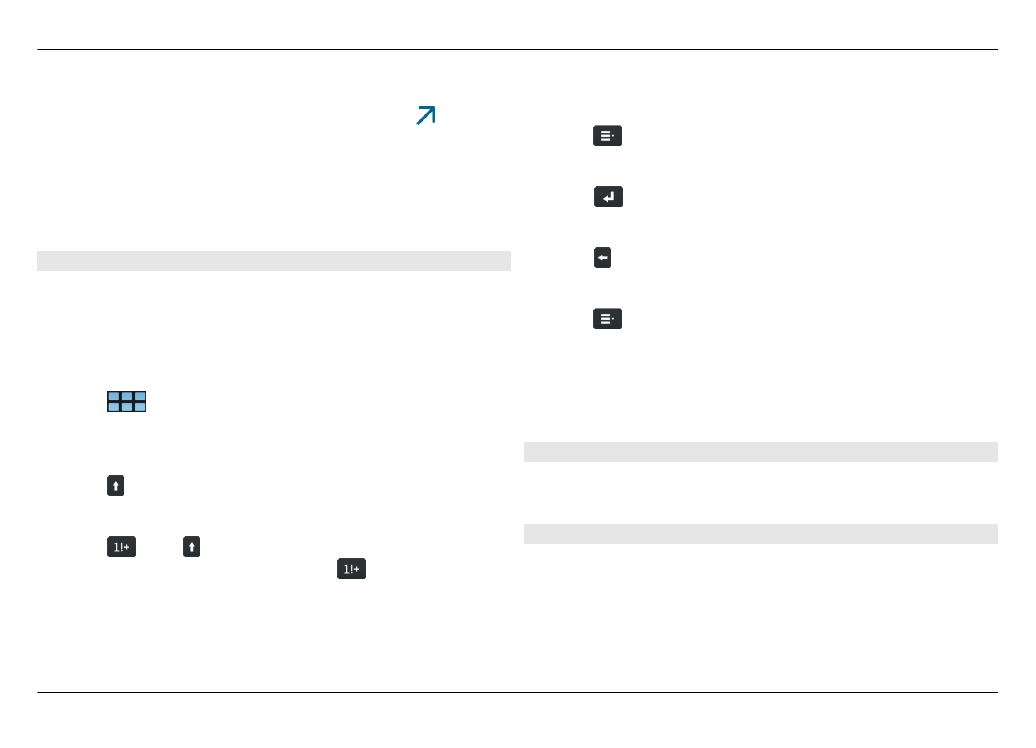
Uporaba virtualne tipkovnice
Pred uporabo virtualne tipkovnice poskrbite, da je fizična
tipkovnica zaprta, in izberite polje za vnos besedila, kot je na
primer polje za vnos spletnega naslova v brskalniku.
Virtualno tipkovnico morate pred uporabo aktivirati.
Aktivacija virtualne tipkovnice
Izberite
>
Settings
in
Text input
.
Izberite potrditveno polje
Use virtual keyboard
.
Preklapljanje med velikimi in malimi črkami
Izberite .
Dodajanje naglasnega znamenja črki
Izberite
, nato , nato pa s seznama izberite naglasno
znamenje (na primer ^). Nato izberite
in črko, ki ji želite
dodati naglasno znamenje. Če želite vnesti le naglasno
znamenje, dvakrat tapnite naglasno znamenje.
Izrezovanje, kopiranje ali lepljenje besedila
Povlecite s prstom po besedilu, da ga izberete, nato pa
izberite
in želeno možnost.
Vstavljanje preloma vrstice
Izberite
.
Brisanje znaka
Izberite .
Preklapljanje med jeziki vnosa
Izberite
in jezik. Jeziki morajo biti določeni v nastavitvah
vnosa besedila.
Zapiranje virtualne tipkovnice
Tapnite zunaj virtualne tipkovnice.